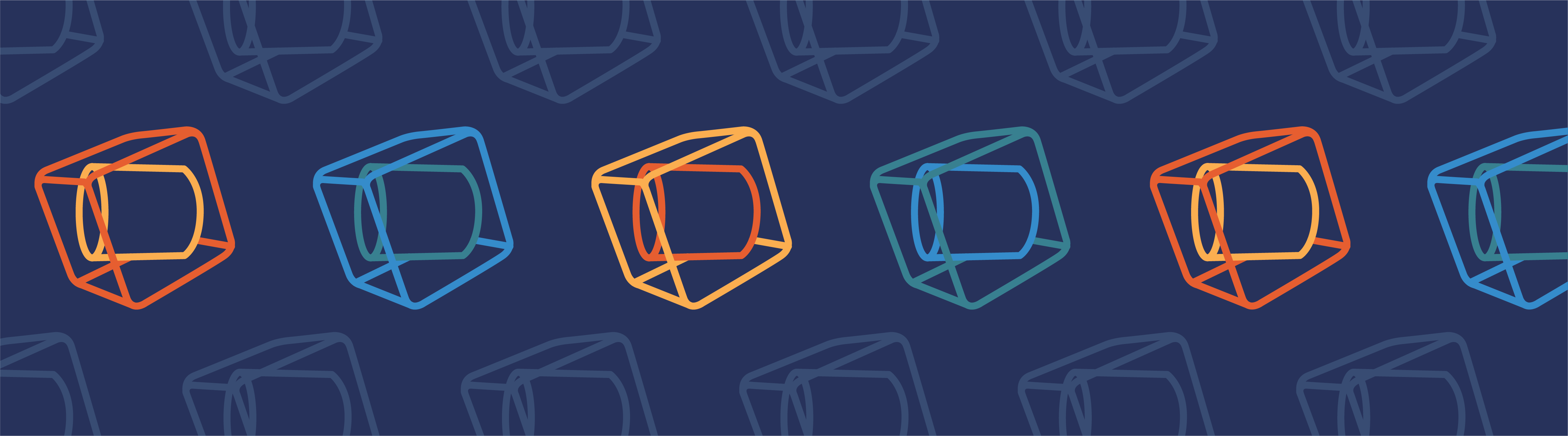
使用自己创建的或者从 COMSOL Multiphysics®软件及其附加产品提供的任何零件库中添加的几何零件,可以大大简化仿真过程中复杂几何结构的构建。本篇博客,我们将向您介绍如何添加和使用几何零件,以及创建用户定义的零件库。
几何零件和零件实例
COMSOL中有许多称之为几何体素的 CAD 工具,用于创建几何零件,这些几何体素是一些基本的几何形状,例如块、圆锥、圆柱、球体、棱锥和圆环等三维几何。您可以将这些几何体素组合起来形成更复杂的几何结构用于仿真。
几何零件提供了一种重现和参数化这类复杂几何图形的方法。当这些图形被添加为 COMSOL Multiphysics®几何后,可以简化几何创建,提供方便使用的、具有多个参数的零件,用于定制零件的形状或尺寸。

几何零件示例:多体动力学模块零件库中的斜齿轮零件。
被添加为几何零件(直接在模型中创建或从零件库中获取)后,这些图像将成为可用的几何中的零件实例,看起来就像任何其他几何特征一样,成为仿真中定义完整几何的几何序列的一部分。在几何实例的设置窗口中,通过指定输入参数的值来定义零件实例的形状、尺寸和位置,这些参数用于定义几何零件以及实例零件的位置和方向(相对于全局坐标系或用户定义的工作平面)。
在模型开发器的全局定义下创建几何零件时,可以访问用于定义模型组件几何形状的几何序列中提供的同一个 CAD 特征:所有几何体素;带有相关拉伸、旋转和扫描的工作平面;以及其他几何工具。对于更高级的零件,还可以添加If、Else If、Else和End If节点来使用编程,例如,使用一些参数来控制零件的某些方面。此外,您还可以添加参数检查节点来发现错误,例如用户输入的参数值超出了实际零件的范围。还可以定义几何零件的 1D、2D 和 3D 几何结构。
对于参数化,您可以直接在主要零件节点的设置窗口中为几何零件添加输入参数。当零件用户将其添加为零件实例时,这些输入参数就可以供零件用户使用。此外,您还可以添加一个局部参数子节点来定义在组件中局部使用的其他参数,这些参数不需要用户指定。
使用零件库中的几何零件
COMSOL 零件库中提供的几何零件
COMSOL Multiphysics®软件及其一些附加产品(模块)中均带有零件库,其中包含许多在每个模块的应用领域中常见并且有用的几何零件:
- COMSOL Multiphysics®软件:
- 带壁的直管和弯管(环形)
- AC/DC 模块:
- 多匝线圈
- 单导体线圈
- 磁芯
- 传热模块:
- 各种各样的散热器
- 微流体模块:
- 各种微流体通道
- 搅拌器模块:
- 各种类型的叶轮
- 轴
- 釜
- 多体动力学模块:
- 外齿轮和内齿轮
- 齿条
- 射线光学模块:
- 各种类型的透镜
- 反射镜
- 棱镜
- 分束器
- 反光镜
- RF 模块:
- 各种类型的连接器
- 表面贴装器件
- 波导
- 结构力学模块:
- 不同标准的梁
- 各种类型的螺栓
零件库中存档的零件
对于一些更复杂的零件,软件以 PDF 文档的形式提供。点击零件库窗口底部的打开 PDF 文档按钮就可以获取这些零件。
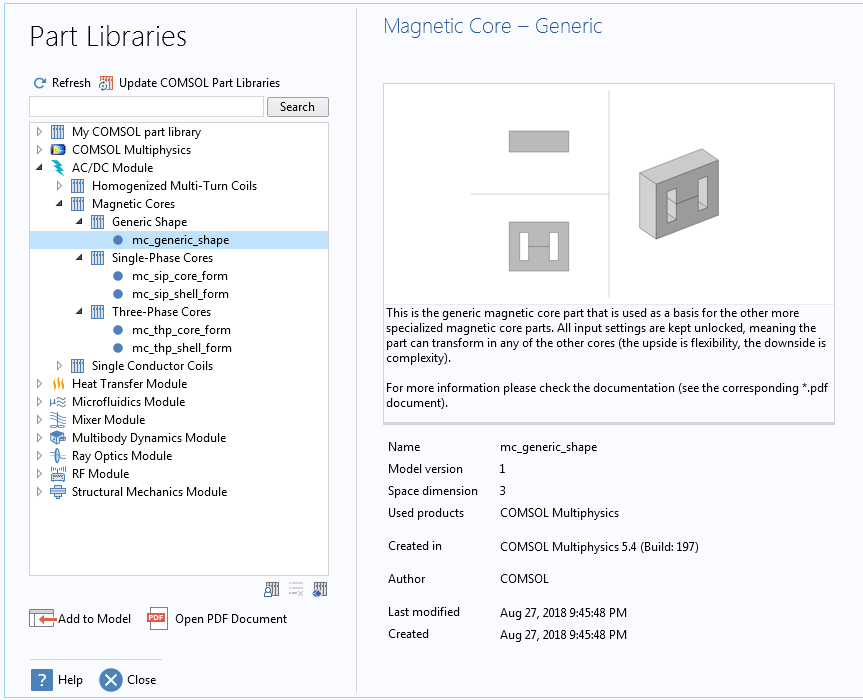
mc_generic_shape 几何零件,一个AC/DC 模块中通用的磁芯几何形状,通过 PDF 文档提供附加信息。
从零件库添加几何零件
如果您要选择合适的几何零件,可以在 COMSOL 软件中的零件库窗口中使用零件库列表顶部的搜索框来查看过滤后的零件集。对于所有可用的零件库,包括任何用户定义的零件库,您可以搜索零件的描述文本以及构成零件的几何节点中的内容。
您可以将零件库中的几何零件添加到模型全局定义节点中的几何零件下的现有零件列表中。右键单击几何零件节点并选择零件库并打开零件库窗口。在该窗口中,选择一个零件,然后单击零件库窗口左下角的添加到模型。几何零件将被添加到模型中几何零件下的任何其他已有几何零件,然后您可以将其作为零件实例插入具有兼容空间尺寸的任何组件几何体中。与用户定义的零件相反,当从零件库添加预定义零件时,您无法编辑零件的几何形状。
从零件库添加几何零件的另一种方法是将其作为零件实例添加到模型几何结构中。右键单击 1D、2D 或 3D 模型组件中的几何节点,然后从零件子菜单中选择零件库来打开零件库窗口。从该窗口中,选择一个零件,然后单击零件库窗口左下角的添加到几何。您只能添加与模型组件具有相同空间维度的几何零件。
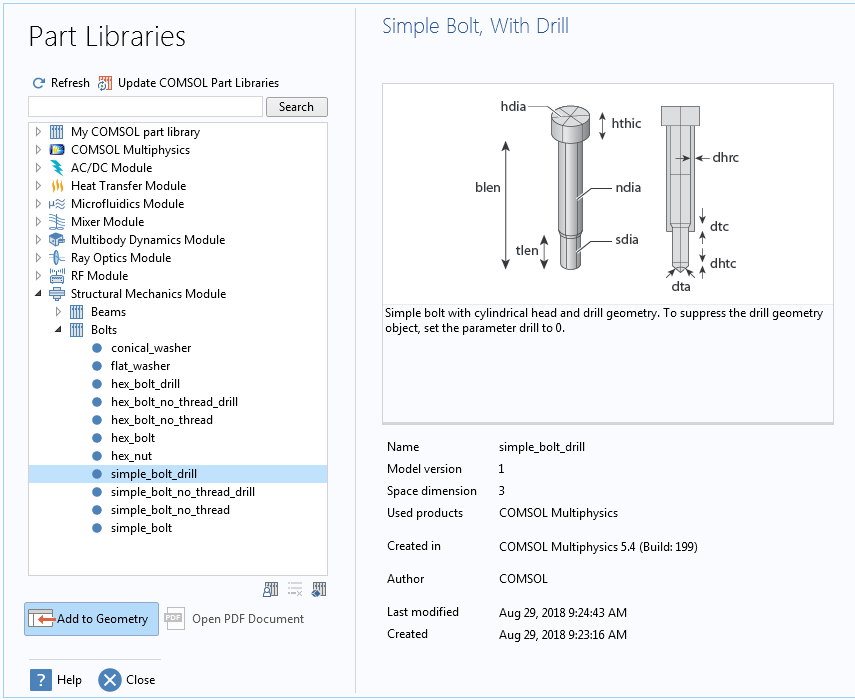
单击添加到几何,将simple_bolt_drill零件作为一个带钻头的参数化的简单螺栓零件实例添加到模型几何体中。
几何零件将作为零件实例节点被添加到当前模型组件的几何序列中。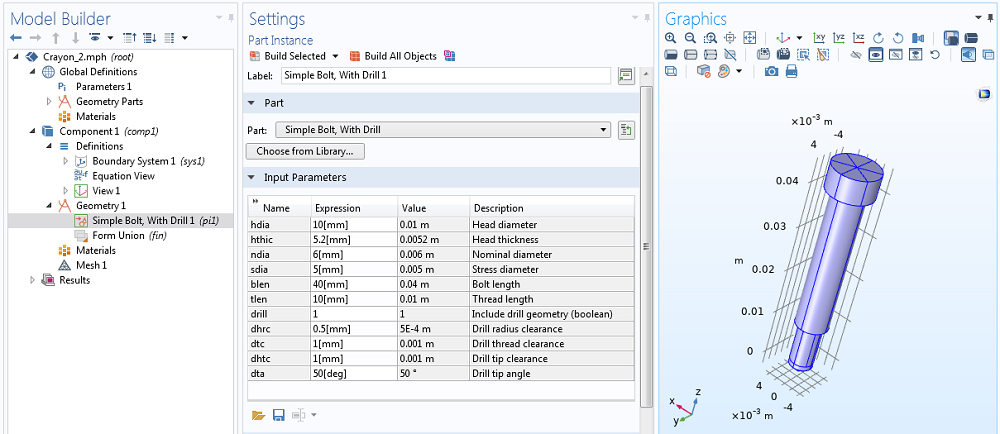
带钻孔的简单螺栓零件作为一个零件实例被添加到几何序列中。输入参数部分列出了该零件的所有参数。
提示:可以在首选项对话框的图形和绘图窗口页面的可视化下的详细信息列表中选择精细来设置可视化弯曲和复杂的零件的显示分辨率。此设置仅影响零件的渲染;几何的底层表征总是准确的。
创建零件并添加用户定义的零件库
参数化零件
为了使几何零件尽可能通用和有用,它们应该被参数化,这样就可以为每个零件实例指定其某些部分的形状和形式以及零件的维度。如上所述,您可以定义一些可供用户使用的输入参数;您还可以添加用于内部设置的局部参数用于一些零件需要参数化的零件,这部分零件是不用于用户输入的。对于新零件,需要考虑需要添加哪些输入参数。典型的输入参数是零件的几何属性,例如直径、厚度、长度和角度。
一个几何零件示例:端部呈锥形的圆柱体
为了说明几何零件的概念,这里介绍一个简单示例,考虑一个由端部呈锥形的直圆柱体组成的零件。它可能是一些机械部件,形状类似于蜡笔。这个零件由以下几何体素组成:
- 直线部分为圆柱体
- 顶部为圆锥(也称为圆锥台)
以下输入参数定义了这个零件的形状和大小:
- 零件的基本半径
- 圆柱体的长度
- 尖端的长度(圆锥)
- 尖端的半径(圆锥顶部的半径)
有了这些信息,您就可以使用以下步骤创建这个几何零件:
- 打开一个空模型
- 右键单击全局定义节点并从几何零件子菜单中选择3D零件
- 在 3D零件节点的设置窗口中,添加输入参数,如下左图所示
- 右键单击零件节点并为顶部锥形添加一个圆锥体节点,为圆柱体基底添加一个圆柱体节点,并使用上一步中定义的参数定义它们的大小和位置(参见下面屏幕截图的中间和右侧)
用于端部呈锥形的圆柱体几何零件的参数(左)。使用为零件输入参数定义圆柱体基底(中)和顶部锥体(右)的尺寸、形状和位置。
通过这些步骤将零件构建为一个末端呈锥形的圆柱体。所有定义的属性都是通过输入参数,因此可以创建所需尺寸和形状的任意零件实例。顶部锥体的局部位置随着圆柱体的长度在z方向上移动,因此它始终连接到圆柱体的顶部。
您现在可以将此零件作为零件实例添加到 3D 组件的几何图形中。下图显示了这个零件的三个实例,具有不同的输入参数集。
三个零件实例,使用了默认参数值(左),较厚的基底值(中)和较薄的基底值和较尖的尖端值(右)的零件。
使用局部工作平面和选择
您可以使用几个附加选项来更轻松地在生成的几何体中定位零件实例,并定义选择以将材料和物理设置添加到零件实例。通过在某个位置为零件添加工作平面(作为工作平面节点),您可以在定位零件实例时,将这些平面作为基本平面。您可以在零件实例的设置窗口中的零件中的工作平面列表中选择这些工作平面,而不是默认的全局xy平面。
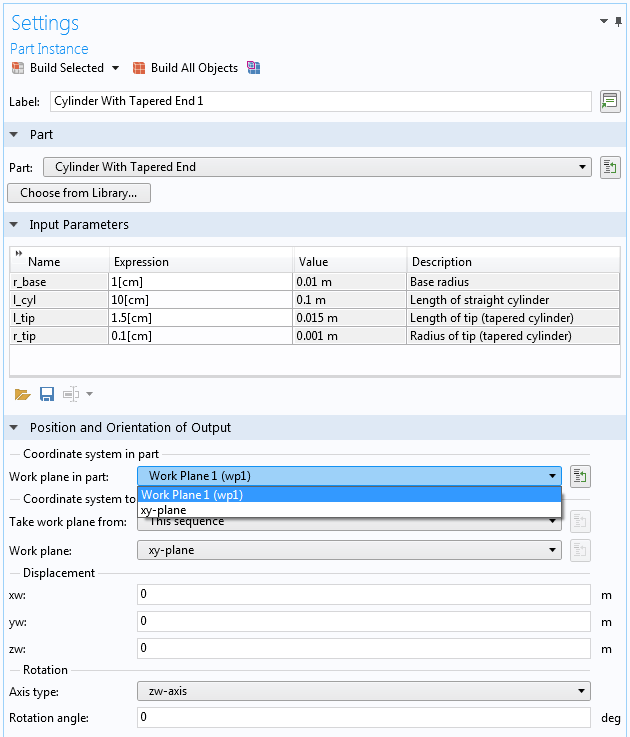
选择在零件中定义的用户定义工作平面作为零件实例在几何图形组件中的位置基线。
例如,通过在零件中定义选择,您可以使所有域或边界(或它们的某些特定子集)用作材料、边界条件和其他物理设置的选择。您可以使用为零件贡献的几何体素中结果实体的选择部分中的设置,以基于这些体素的几何形状创建选择。您还可以将用户定义的选择添加为几何零件中的节(例如显式选择),然后选中保留选择复选框并使用在实例中显示列表中的开启项以使此类用户定义的选择在零件实例中。在零件实例节点的设置窗口中,在域选择、边界选择或任何其他适用的选择部分,选择保留下的复选框以将这些选择保留在组件的几何体中。此外,当为组件定义材料和物理场时,选择物理场下的复选框以使选择可用。
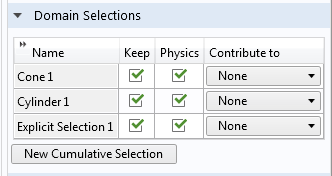
锥体和圆柱体体素的域选择,以及显式部分都可用于使用零件实例的组件中。
创建用户定义的零件库
如果您定义了许多有用的零件,最好将它们收集到用户定义的零件库中。零件库中的几何零件是一个仅包含该零件的 COMSOL Multiphysics MPH 文件。将几何零件保存到 MPH 文件时,请选择合适的标题、描述和缩略图,以便将零件纳入零件库时对它进行详细描述。
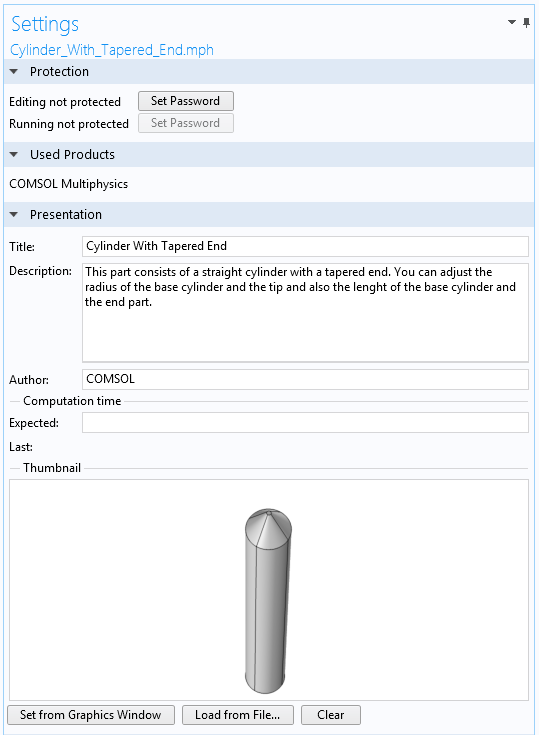
几何零件的设置窗口,您可以在其中定义标题并提供描述和缩略图。
将零件文件保存到具有合适名称的文件夹中,这个名称就是你的用户定义零件库的名称。然后,通过单击零件库列表下方的添加用户零件库按钮,浏览所需的文件夹,从零件库窗口添加该目录。
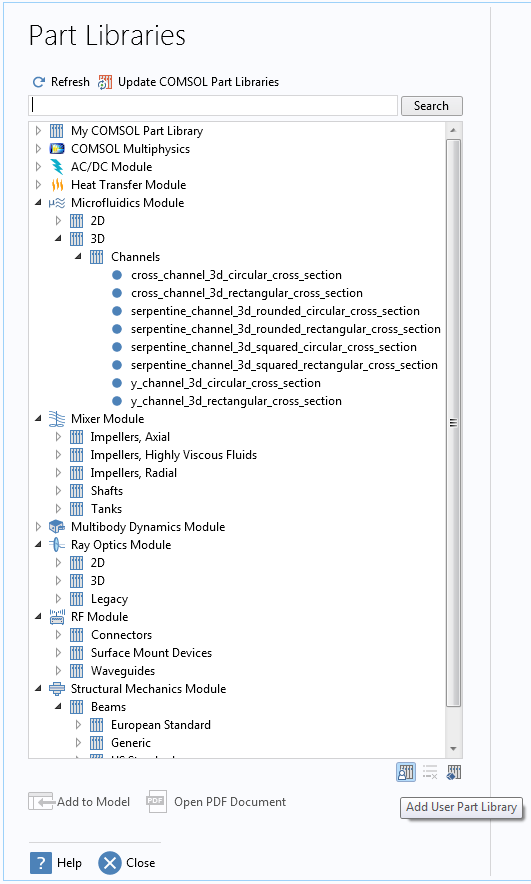
添加用户零件库按钮。
接着,将用户定义的零件库添加到零件库列表中,您可以从文件系统上相应文件夹中以所有 MPH 文件形式提供的零件中进行选择。下面屏幕截图显示了添加到名为My COMSOL Part Library的用户定义零件库中的端部呈锥形的圆柱体零件。

包含可用零件的用户定义零件库已添加到零件库窗口。
如果要在用户定义的零件库中添加包含几何零件附加信息的 PDF 文档,需要创建一个包含所需信息的 PDF 文件,并将它存储在与相应 MPH 文件名称完全相同的用户定义零件库的文件夹中。当您从库中选择该零件时,就可以使用打开 PDF 文档按钮。
COMSOL Multiphysics®中的其他几何创建工具
在这篇博文中,我们深入了解了几何零件和零件实例、可用的零件库以及如何创建用户定义的零件和零件库。如果您想为您的仿真项目创建几何图形,COMSOL Multiphysics 中还提供了许多其他 CAD 、几何工具和功能,也许还可以与几何零件一起使用。获取更多信息,请查看以下资源:
- 在 COMSOL 学习中心观看有关创建几何的视频
- 在 COMSOL 博客上了解有关几何的更多信息:


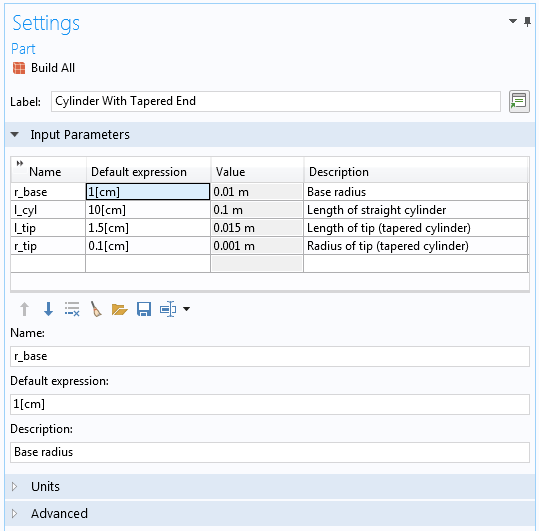
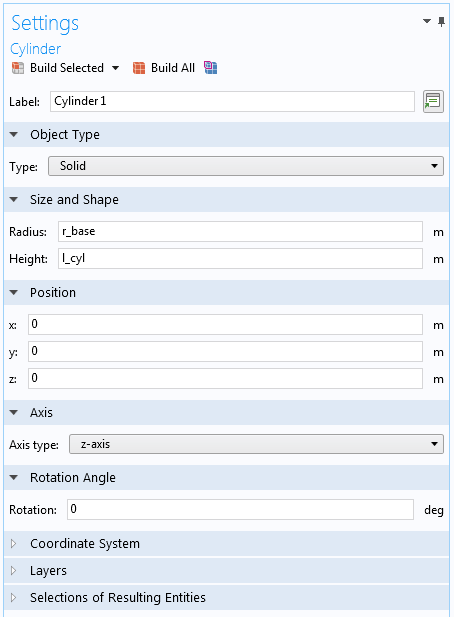
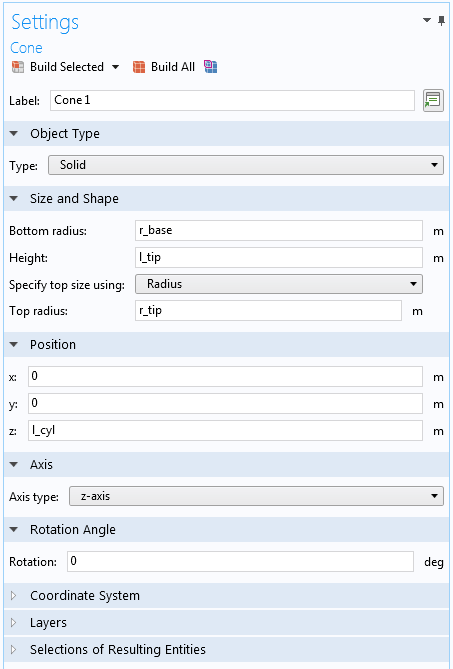
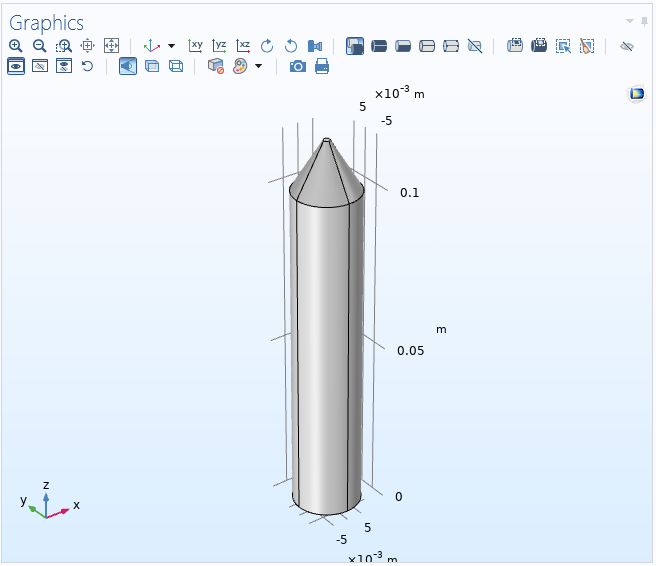
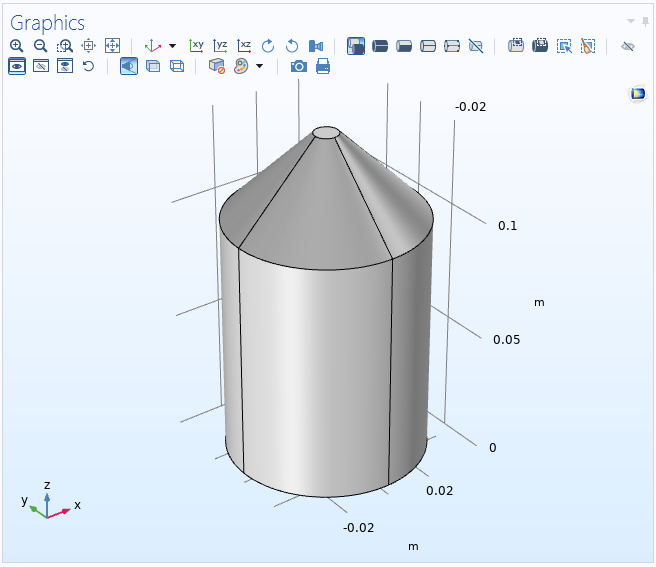
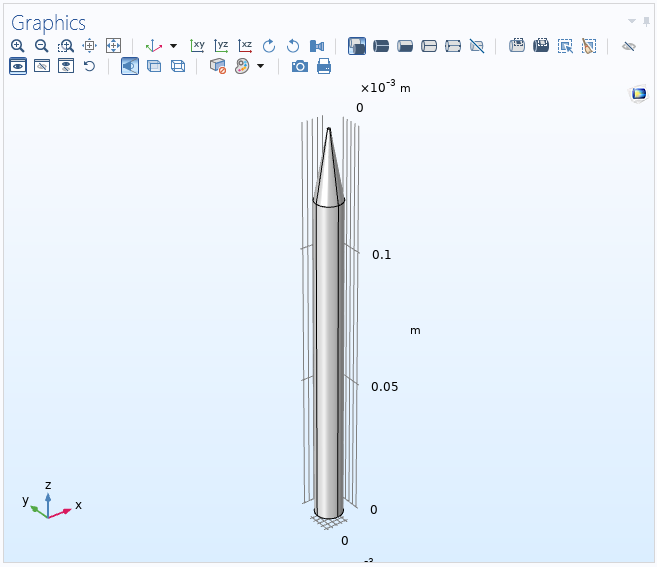

评论 (0)